
Агуулгын хүснэгт:
- Алхам 1: Танд юу хэрэгтэй байна
- Алхам 2: Дөрвөн хэсгийг 3D хэвлэх
- Алхам 3: Дөрвөн ширхэгийн хоёрт соронзыг наа
- Алхам 4: Дэнлүүний тавцангийн LED -ийг гагнах
- Алхам 5: Дэнлүүний сүүдэрт зориулсан LED -ийг гагнах
- Алхам 6: Соронзон руу утас гагнах
- Алхам 7: Өмнөх алхам дээр гагнасан соронзоо наа
- Алхам 8: Сайхан амраарай
- Зохиолч John Day [email protected].
- Public 2024-01-30 11:00.
- Хамгийн сүүлд өөрчлөгдсөн 2025-01-23 15:00.

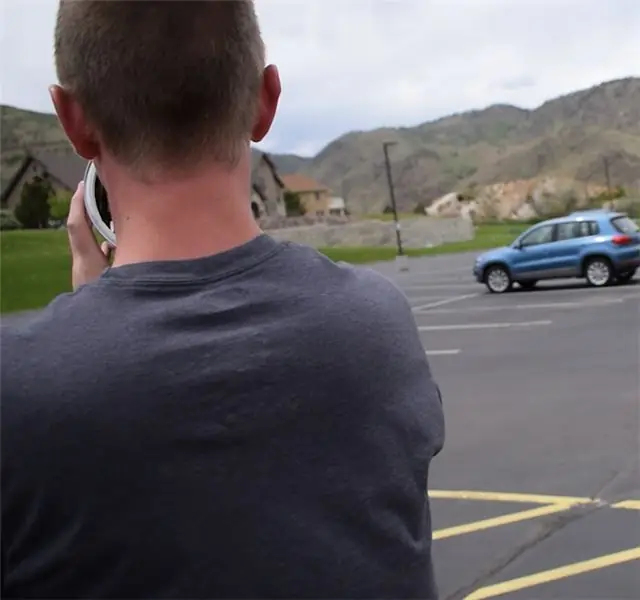

Fusion 360 төслүүд »
Ихэнх чийдэн нь физик унтраалгаар асдаг/унтдаг гэдгийг бид мэднэ. Энэхүү төслийн зорилго бол сонгодог унтраалгагүйгээр чийдэнг хялбархан асаах/унтраах өвөрмөц аргыг бий болгох явдал байв. Энэ процессын явцад хэлбэрээ өөрчилсөн чийдэнгийн санаа надад сонирхолтой санагдсан. Тиймээс миний зорилго бол өмнөх шигээ сайхан харагдаж байсан загварыг гаргах явдал байв.
Энэхүү сонгодог чийдэнгийн загвар нь унтрах үед хэлбэрээ өөрчилдөг. Үүнийг унтраасан үед чийдэнгийн тавиурыг дэнлүүний сүүдэр дээр байрлуулж, соронз ашиглан байрандаа үлдэж болно.
Урвуу эргэх үед тавиурын дээд хэсэгт байрлах соронзнууд нь сүүдрийн доод хэсэгт байгаа хүмүүстэй холбогддог. Гэрэл автоматаар асах болно, гадаад тэжээлийн эх үүсвэр шаардлагагүй.
Алхам 1: Танд юу хэрэгтэй байна




Танд хэрэгтэй багаж хэрэгсэл, материал:
• 3D принтер
• 3D принтерийн судалтай утас (би PLA утас ашигласан)
• 3D зүсэгч (би Ultimaker -аас Cura ашигласан)
• 4, 5 В -ийн LED зурваснаас 9 LED
• Нэг 9В батерей
• Нэг 9В батерейны холбогч
• Гагнуурын төмөр
• Гагнуурын утас
• 5мм диаметртэй, 1мм өндөртэй 8 соронз
• 5мм -ээс их диаметртэй 1 соронз ба/эсвэл соронзон хэмжигч (утсыг соронзонд гагнахад шаардлагатай)
• (Халуун) цавуу
Алхам 2: Дөрвөн хэсгийг 3D хэвлэх



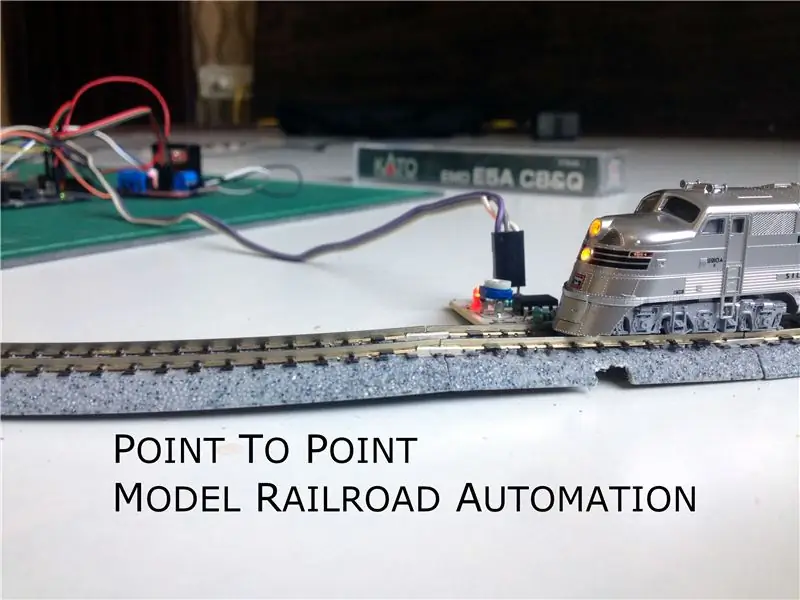
Энэхүү загвар нь дөрвөн хэвлэмэл хэсгээс бүрдэнэ. Дэнлүүний тавиур, чийдэнгийн сүүдэр, эдгээр хоёр хэсгийн суурь. Эд ангиуд нь Fusion 360 -д зориулагдсан болно. Fusion 360 -аас 3D загваруудыг STL файл хэлбэрээр экспортлосон. Эдгээр файлуудыг 3D хэвлэхэд бэлтгэхийн тулд 3D хэрчигч дээр ашиглах болно.
STL -ийн дөрвөн файлыг татаж аваад 3D зүсэгч дээрээ нээнэ үү. STL загварууд нь зөв чиг баримжаатай байдаг тул та 3D зүсэгчийнхээ чиглэлийг тохируулах шаардлагагүй болно.
Дэнлүүний тавиур, сүүдрийг Сувдан Цагаан ХАЧА -д хэвлэсэн бол суурийг нь Galaxy PLA дээр хэвлэв.
Таны сонголтод тохирсон өнгө/материалыг сонгохдоо чөлөөтэй байгаарай. Гэсэн хэдий ч чийдэнгийн тавиур болон чийдэнгийн сүүдэрийг LED -ээр гэрэлтүүлэх өнгөөр хэвлэсэн эсэхийг шалгаарай.
Би Cura -ийг дараах тохиргоог ашиглан ашигласан.
• Дэмжлэг байхгүй
• Давхаргын өндөр: 0.2мм
• Ханын зузаан: 0.8мм
• Дээд/доод зузаан: 0.8мм
• Хэвлэх температур: 220ºC (энэ нь таны ашиглаж буй материалаас хамаарна, материалынхаа тохиргоог сайтар шалгаж үзээрэй)
• Дүүргэлт: 20%
Алхам 3: Дөрвөн ширхэгийн хоёрт соронзыг наа


Соронз бол энэхүү дизайны чухал хэсэг юм. 8 соронзны 4 -ийг нь цахилгаан гүйдэлгүйгээр лангуу болон сүүдрийг холбоход ашигладаг. Эдгээр 4 соронзыг ямар ч төрлийн цавуугаар нааж болно.
Бүх хэсгүүдийг хэвлэсний дараа дараагийн алхам бол эхний дөрвөн соронзыг тавиурын суурь болон чийдэнгийн сүүдэрт наах явдал юм.
Соронзыг байрлуулахдаа туйлуудыг ээлжлэн сольж байгаарай, ингэснээр хоёр хэсэг нь зөвхөн нэг чиглэлд багтах болно. Зураг дээр шонг хэрхэн яаж солихыг харж болно.
Алхам 4: Дэнлүүний тавцангийн LED -ийг гагнах
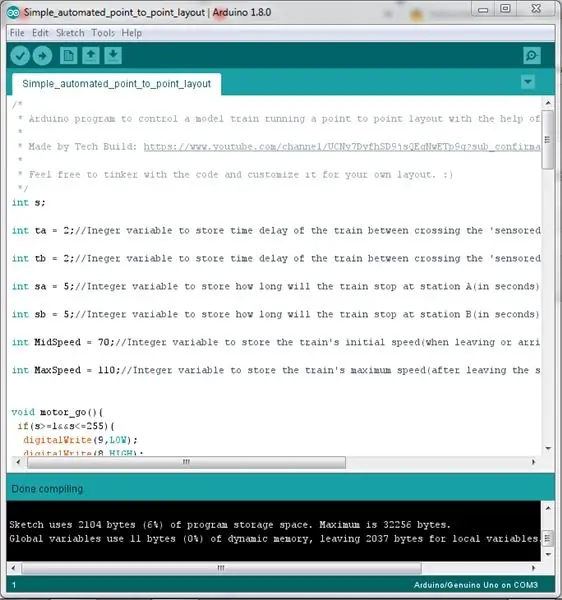



Энэхүү загвар нь LED байрлуулсан хоёр тусдаа хэсгээс бүрдэнэ. Гэсэн хэдий ч, хэрэв та хоёр хэсгийг холбож, сонгодог чийдэнгийн сүүдэр үүсгэвэл гэрэл асах болно.
Схемийн тоймд та хоёр хэсгийн дотор хийх ёстой холболтуудыг харж байна. Энэхүү бүдүүвчийн тоймыг дараах байдлаар харуулав.
• Дэнлүүний тавцан нь 2 LED -тэй.
• Дэнлүүний сүүдэр нь 7 LED болон 9В батерейтай.
• Дэнлүүний тавцан дахь LED1 -ийн + туйл нь соронзыг ашигласнаар чийдэнгийн сүүдэр дэх LED1 -тэй холбогддог.
• Дэнлүүний тавиур дээрх LED2 нь 9V батерейтай холбогддог. 9V батерейны + нь чийдэнгийн сүүдэрт LED7 + -тэй холбогддог. Соронз нь цахилгаан гүйдэл дамжуулдаг тул соронзыг холбох үед гогцоо хаагдах болно.
Энэ үе шатанд чийдэнгийн тавцангийн LED -ийг утсаар гагнаж, наасан байна. Дээр дурдсанчлан энэ хэсэг нь хоёр LED -ээс бүрдэнэ. Утасыг хэрхэн гагнах талаар нэмэлт мэдээлэл авахын тулд харааны хэсгийг үзнэ үү.
- LED зурвасаас хоёр LED -ийг холболтын цэгүүдээр хайчилж ав.
- Утсыг ашиглан + -ийг + руу + ба - руу - гагнана. Ингэснээр та LED -ийг бие биенийхээ дэргэд сууринд байрлуулж болно. LED -ийн хоёр туйлыг холбосноор цахилгааны хомсдол байхгүй болно.
- LED1 -ийн урт утсыг гагнах (харна уу).
- Урт утсыг LED2 -ийн + хэсэгт гагнана (харна уу).
- Утсыг LED -д гагнсаны дараа та (халуун) цавуугаар LED болон утсыг нааж болно. Дэнлүүний тавцангийн дээд хэсэгт хүрэхийн тулд утсыг хангалттай урт байлгаарай.
- Урт утастай болсон тул тэдгээрийг зураг дээр үзүүлсэн шиг хэвлэсэн тавиураар татаж аваарай.
3D хэвлэсэн хоёр хэсэг нь цавуугүйгээр байрандаа үлдэх болно. Гэсэн хэдий ч хэрэв таны эд анги байрандаа үлдэхгүй бол та үргэлж цавуугаар эд ангиудыг хооронд нь холбож болно.
Алхам 5: Дэнлүүний сүүдэрт зориулсан LED -ийг гагнах




Загварын хоёр дахь хэсэг нь гэрэлтэх болно. Энэ үе шатанд чийдэнгийн сүүдэрт зориулсан LED -ийг утсаар гагнаж, наасан байна. Энэ хэсэг нь арай том тул энэ хэсэгт илүү их LED ашиглах нь чухал юм. Би долоон LED ашигласан.
LED -ээс гадна та энэ хэсэгт батерей (9V) нэмэх хэрэгтэй.
Утасыг хэрхэн гагнах талаар нэмэлт мэдээлэл авахын тулд харааны хэсгийг үзнэ үү.
- LED зурвасаас долоон LED -ийг холболтын цэгүүдээр хайчилж ав.
- Эдгээр бүх LED -ийг + ба - шонгоос утсыг хооронд нь гагнах замаар холбоно уу.
- LED1 -ийн гагнуур + LED2 -ийн + хүртэл. Бүх долоон LED -ийг + шонгоор цувралаар гагнах хүртэл үүнийг давтана.
- Гагнуур - LED1 -ээс LED2 хүртэл. Бүх долоон LED -ийг туйлуудаар цувралаар гагнах хүртэл үүнийг давтана.
- 9V батерейны холбогчийг 9V батерейнд холбоно уу.
- Батерейны холбогчоос + LED7 -ийг + гагнана (харна уу).
- Батерейны холбогч руу утсыг гагнаж, энэ утсыг чийдэнгийн суурийн ёроолд байгаа нүхний аль нэгээр нь татаж аваарай.
- LED1 -ийн утсыг гагнах (харагдацыг үзнэ үү), энэ утсыг чийдэнгийн сүүдрийн ёроолын нөгөө нүхээр татна. Хэрэв та 7 -р алхамтай ижил өнгийн утас ашигласан бол зайны утас аль нь LED1 болохыг тэмдэглэхээ мартуузай. Би батерейны цэнэгийг тэмдэглэхийн тулд шар тууз ашигласан.
Гагнах ажил дууссаны дараа та (халуун) цавуугаар LED болон батерейг нааж болно.
Энэ үед та дэнлүүний сүүдрийг сууринд бэхлэх шаардлагагүй болно. Үүнийг дараа хийх болно.
Та бүх LED -ийг батерей руу гагнах ажлыг дуусгасан. Таны хэлхээ ажиллаж байгаа эсэхийг шалгахын тулд та суурийн + утсыг сүүдрийн утасны эсрэг байлгаж, тавиурын утсыг батерейны утсан дээр барьж болно. Энэ нь цахилгаан хэлхээг хааж, бүх LED -ийг асаах ёстой.
Алхам 6: Соронзон руу утас гагнах




Одоо LED ба утаснууд байгаа тул хоёр хэсгийг холбож, цахилгаан асаахын тулд цахилгаан соронзыг холбох цаг болжээ. Соронзон дамжуулагч чанарыг хадгалахын тулд энэ нь тийм биш юм. утсыг соронзонд холбохын тулд цавуу ашиглах боломжтой. Цавуу нь зөвхөн утсыг соронзонд бэхлэх боловч утаснаас соронз руу цахилгаан дамжуулахгүй. Цавууны оронд утсыг соронзонд гагнах хэрэгтэй. Соронз хэт халах үед соронзон татах чадвараа алдаж болохыг санаарай. Гэсэн хэдий ч соронзон татах чадвараа алдалгүйгээр утсыг соронзонд гагнах мэх байдаг.
Дараахь алхамууд нь зурагтай тохирч байна.
- Гагнах гэж байгаа соронзноосоо том соронз ав. Зураг дээр үзүүлсэн шиг 5 мм -ийн соронзыг том хэмжээтэй дээр тавь. Үүнийг хөнгөвчлөхийн тулд захирагч гэх мэт нэмэлт соронзон объектыг ашиглаж болно.
- Хоёрдахь зураг дээр үзүүлсэн шиг 5 мм -ийн соронзонд гагнуур тавь.
- Шинэ утас авч, гагнуурыг шууд утсан дээр тавь. Үүний дараа та утсыг соронзонд гагнах боломжтой.
- Утасны нөгөө үзүүрийг хайчилж ав, ингэснээр соронзонд наалдсан богино урт л үлдэх болно. Үүний тулд гагнуур тавь.
- 5 мм -ийн соронзыг том хэсэгт нь бэхлэх тохиргоог хадгалахын тулд утсыг соронзноос өмнө нь нүхнээс гаргаж авсан утсандаа гагнана уу. Үүнийг хийхийн тулд та суурин дээрээс гарч буй хэт их утсыг таслах боломжтой.
- Одоо та соронзыг утас руу холбосон байна. Суурьнаас гарч буй дөрвөн утас бүхэнд эдгээр алхмуудыг давтана. Дэнлүүний тавиур дээр хоёр, чийдэнгийн сүүдэрт хоёр.
ЧУХАЛ ТАЙЛБАР
Төслийн эхэнд соронзыг наасан үед шонг солих нь чухал байдаг тул хоёр хэсэг нь зөвхөн нэг аргаар холбогдож чаддаг. Энэ нь маш чухал, учир нь энэ нь богино холболт үүсэхээс сэргийлж, соронзоор холбогдсон үед таны чийдэн үргэлж асах болно!
Энэ алхамын хамгийн сүүлийн дүрслэл нь соронзны шонг хэрхэн яаж солих, ямар утас хоорондоо холбогдох ёстойг харуулж байна.
Тавиураас гарч буй + утас нь чийдэнгийн сүүдэрт LED1 -ийн утастай холбогдсон эсэхийг шалгаарай.
Дараа нь тавиураас гарч буй утас нь чийдэнгийн сүүдэрт байгаа батерейны утастай холбогдсон эсэхийг шалгаарай.
Алхам 7: Өмнөх алхам дээр гагнасан соронзоо наа

Бүх соронзыг гагнах замаар утсаар холбосны дараа соронзыг нааж болно.
Цавуу хийхээс өмнө соронзны дамжуулах чанарыг холбож шалгах хэрэгтэй. Хэрэв энэ нь үр дүнтэй бол та тэдгээрийг ямар ч төрлийн цавуу ашиглан нааж болно.
Соронзон наасан тул та чийдэнгийн сүүдрийг суурин дээр нь байрлуулж болно. Яг л индэр шиг хоёр хэсэг нь ямар ч цавуугүйгээр багтах ёстой. Гэсэн хэдий ч та хэсгүүдийг хооронд нь байлгахын тулд үргэлж цавуу хэрэглэж болно.
Та угсралтын ажлыг дуусгасан
Алхам 8: Сайхан амраарай


Одоо танд хоёр тусдаа хэсэг байна. Тавиурыг орой дээр нь байрлуулж, конус үүсгэхэд эдгээр хэсгүүд цахилгаан дамжуулдаггүй бөгөөд дэнлүү унтардаг.
Гэсэн хэдий ч сүүдэрийг тавиур дээр байрлуулснаар тэр сонгодог чийдэнгийн хэлбэрийг бий болгоно. Гэрэл автоматаар асах болно, гадаад тэжээлийн эх үүсвэр шаардлагагүй.
Дэнлүүний видеог энд дарж үзнэ үү!
Зугаацаарай!


Батерейгаар ажилладаг уралдааны тэргүүн шагнал
Зөвлөмж болгож буй:
Нийт асдаг - Програмчлагдах RGB LED нийлэг тэмдэг: 3 алхам (зурагтай)

Бүрэн асдаг - Програмчлагдах боломжтой RGB LED нийлэг тэмдэг: Лазер таслагч/сийлбэрчинтэй тоглож байсан бөгөөд нийлэгийг цэвэрлэх сийлбэр хийх, ирмэгээс гэрлийн эх үүсвэр гэрэлтүүлэхэд үнэхээр дурласан. Ашиглаж буй нийлэг зузаан нь a.25 " үнэхээр цэвэрхэн хэрчдэг хуудас
UCL-lloT-Гадна гэрэл нь нар мандах/нар жаргах үед асдаг: 6 алхам

UCL-lloT-Гадна гэрэл Нар мандах/нар жаргахаас үүдэлтэй. Бүгдээрээ сайн байцгаана уу! Жаахан ажил хийсний дараа би зарим нэг хэсэг, кодыг энэ зааварчилгааг цуглуулсан бөгөөд энэ нь гадаа гэрлийг хэрхэн яаж үйлдвэрлэхийг эхнээс нь дуустал харуулах болно. Энэхүү санаа нь зуны улиралд гараар гадагш гарах ёстой ааваас минь төрсөн юм
Энгийн орчинтой RGB LED нь Visuino -той асдаг: 7 алхам (зурагтай)

Энгийн Ambient RGB LED нь Visuino -той гэрэлтдэг. Энэхүү бяцхан төсөл бол миний толгойны ард 9 сар орчим эргэлдэж байсан зүйл бөгөөд би үүнийг одоо хуваалцах боломжтой бөгөөд үүнийг дагах тодорхой зам байна. Эндээс танд хэрэгтэй зүйл бол: Зарим төрлийн
Дотно видео гэрэл/ гар гэрэл зургийн гэрэл: 7 алхам (зурагтай)

Дотно видео гэрэл/ гар гэрэл зургийн гэрэл: Таны юу бодож байгааг би мэднэ. &Quot; дотно " Би хүнд хэцүү гэрлийн нөхцөлд ойроос гэрэлтүүлэх гэсэн утгатай байсан-заавал " дотно нөхцөл байдалд” (Гэсэн хэдий ч үүнийг үүнийг ашиглаж болно …) Нью-Йорк хотын видео зураглаачийн хувьд эсвэл
Харанхуйд асдаг LED шөнийн гэрэл: 5 алхам

Харанхуйд асдаг LED шөнийн гэрэл: Миний анхны заавар! Энэ бол миний одоо хүртэл ашиглаж байгаа найздаа зориулж хийсэн зүйл юм. Харанхуй өрөөнд сайхан орчны гэрэл нэмэхэд маш сайн ажилладаг. Би угаалгын өрөөнд угаалгын өрөөнд наалдуулахаар шийдсэн болохоор би үүнийг сургамжтай болгосон
